Ако ти забравете паролата на компютъра си , можеш нулиране на паролата . В тази публикация ще ви покажем как да заобиколите паролата на администратор в Windows 11/10.

Как да заобиколите паролата на администратор в Windows 11/10
По една или друга причина може да искате да заобиколите паролата на администратора в Windows 11/10. Можете да го направите, като използвате някой от методите, изброени по-долу.
- Нулирайте администраторската парола с помощта на Sticky Keys
- Използвайте подсказка за парола и диск за нулиране на парола
- Използвайте инсталационен носител
- От екрана за влизане
- Използвайте софтуер на трети страни
Нека обсъдим тези методи накратко.
1] Нулирайте администраторската парола с помощта на Sticky Keys
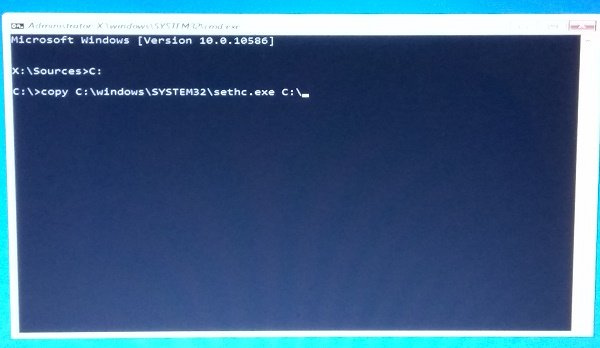
история на клипборда windows 10
Можете да заобиколите или нулирайте администраторската парола с помощта на Sticky Keys . Потребителите на персонални компютри, използващи Sticky Keys, могат да въвеждат клавишни комбинации чрез последователно натискане на клавишите, а не на всички клавиши едновременно. Въпреки че активирането на Sticky keys опростява няколко задачи, неговите системни файлове могат да бъдат променяни.
За да направите системни промени, можете да използвате CMD за замени лесен достъп системен файл като SETHC с команден ред.
Прочети: Заместител за лесен достъп ще замени бутона за лесен достъп в Windows с полезни инструменти
2] Използвайте подсказка за парола и диск за нулиране на парола
След като въведете грешна парола и щракнете върху OK, вашата подсказка за парола ще се покаже под полето за въвеждане на парола. Когато зададете парола с помощта на потребителски акаунти, можете да включите подсказка. Можете да промените паролата си, без да знаете старата си, като използвате диск за нулиране на парола. Можете да създадете диск само за нулиране на вашата парола за вашия локален потребителски акаунт. Един файл с име Потребителски ключ.psw , което е шифровано резервно копие на вашата парола, присъства на този диск.
Ето как да използвайте подсказка за парола и диск за нулиране на парола за да заобиколите администраторската парола на вашия компютър с Windows 11/10.
премахване на Twitter от
3] Използвайте инсталационен носител
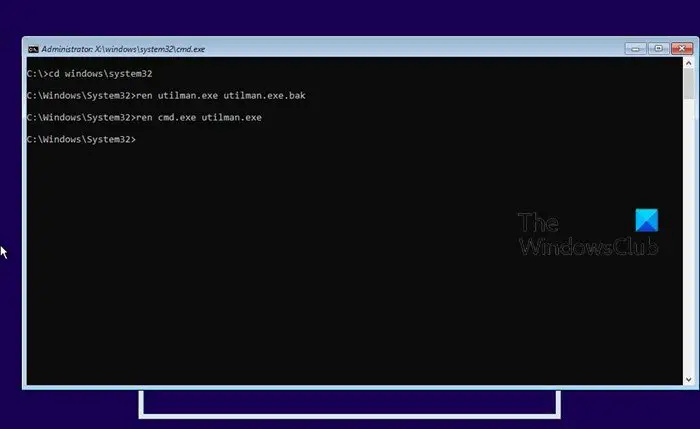
За да заобиколите или нулирате паролата на вашия локален администратор и да възстановите достъпа до акаунта си, след като сте забравили паролата си, първо трябва да създайте инсталационен носител на Windows (ако нямате подръка) и след това следвайте инструкциите, описани в ръководството как да нулиране на паролата за локален акаунт на Windows 11/10 с помощта на инсталационен носител.
4] От екрана за влизане
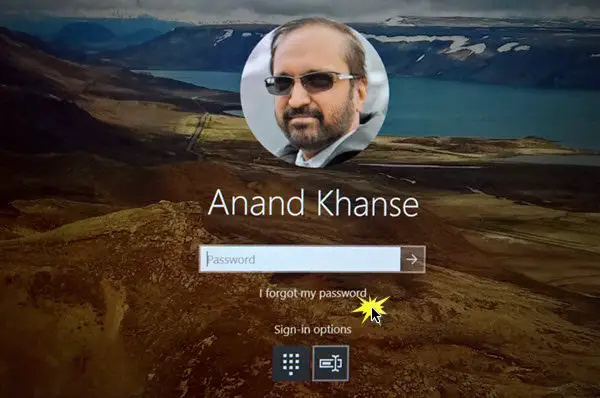
Можете да заобиколите или нулиране на забравена парола за акаунт в Microsoft от екрана за вход в Windows 11/10. Windows вече предлага тази възможност, която е лесно достъпна от заключения екран. Сега ще забележите нова опция, която гласи „Забравих паролата си“ на вашия заключен екран, точно под полето за парола.
5] Използвайте софтуер на трети страни
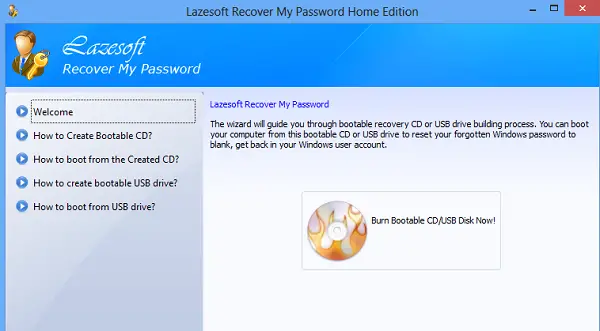
възход на нациите windows 10
Можете да използвате софтуера Windows Password Recovery, наречен Lazesoft Recover My Password Начало безплатно . Можете бързо и лесно да използвате приложението, за да възстановите забравената парола за влизане в Windows. С този инструмент на тяхно разположение домашните потребители могат бързо да възстановят забравената си администраторска парола за Windows до празна и да влязат отново в Windows.
Това е!
как да добавите аудио към Google слайдове -
Прочетете следващия : Как да промените паролата на друг потребител в Windows
Как да влезете без администраторска парола в Windows 11?
За да деактивирате опцията за парола в Windows 11, изпълнете следните стъпки:
- Натиснете клавиша Windows + R едновременно.
- Въведете netplwiz в полето за търсене на прозореца Run.
- Ще се отвори прозорецът Потребителски акаунти.
- Проверете опцията, която показва Потребителите трябва да въведат потребителско име и парола, за да използват този компютър .
- Щракнете върху бутона OK.
Каква е паролата по подразбиране за администратора в Windows 11?
Вашият Microsoft Windows няма парола по подразбиране или парола по подразбиране на администратор. Ако обаче не можете да си спомните данните си за вход, има начини да се върнете в Windows. Най-лесният метод за постигане на това, ако имате Windows 11/10 и акаунт в Microsoft, е да извършите онлайн нулиране.
Прочети : Добавете въпроси за сигурност, за да нулирате паролата за локален акаунт в Windows .















